WordPress, internet dünyasında en popüler içerik yönetim sistemlerinden biridir ve bir web sitesi oluşturmak isteyenler için ideal bir seçenektir. cPanel’iniz üzerinden Softaculous’u kullanarak WordPress’i kurmak oldukça kolaydır. Bu adımları takip ederek, hızlıca bir WordPress kurulumu gerçekleştirebilirsiniz.
Adım 1: cPanel’e Giriş Yapın
Öncelikle web barınıza cPanel adresinizi yazın ve ardından giriş yapın. Giriş bilgileriniz yoksa, web barına “cPanel login” yazarak hosting sağlayıcınızın cPanel giriş sayfasını bulabilirsiniz.
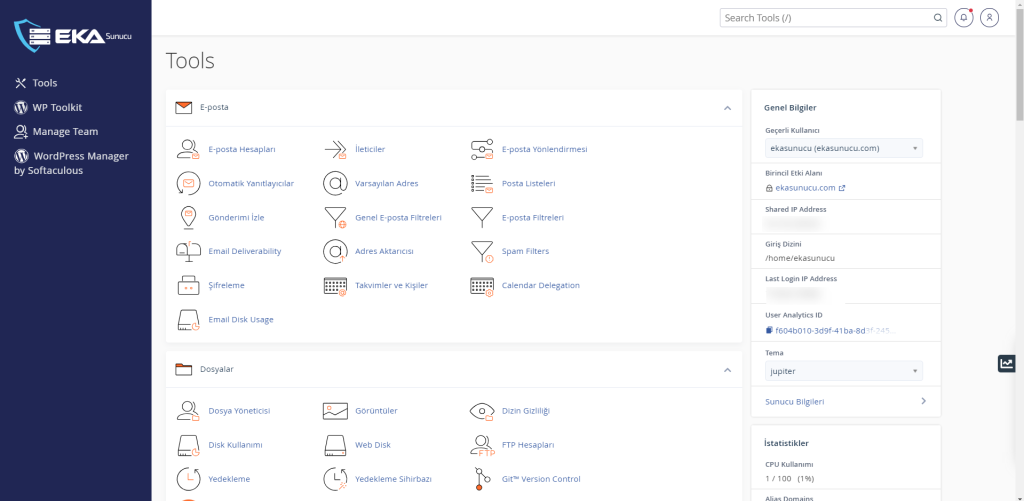
Adım 2: Softaculous’u Bulun
cPanel’e giriş yaptıktan sonra, genellikle “Software” veya “Web Applications” başlığı altında Softaculous’u bulabilirsiniz. Arayüz farklılık gösterebilir, ancak genellikle bir arama çubuğu da bulunur. Softaculous’u arayın ve üzerine tıklayın.
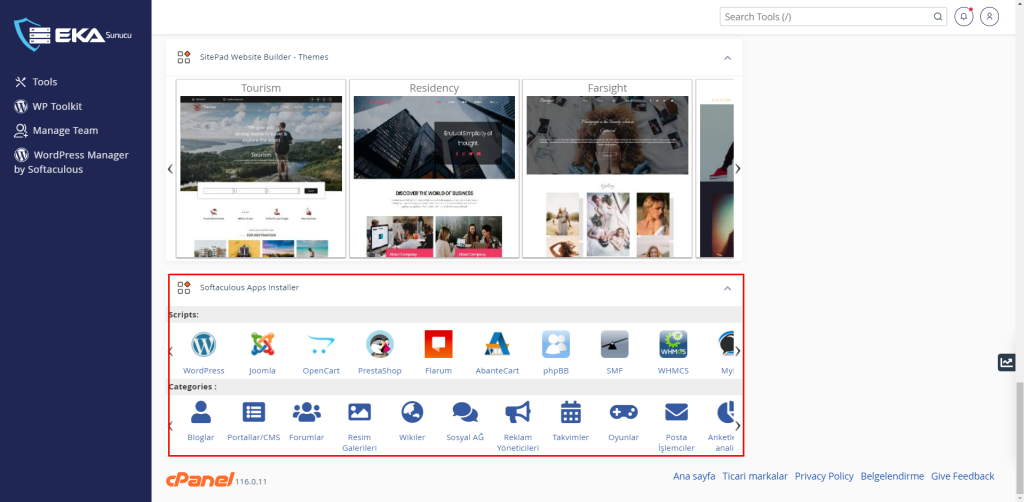
Adım 3: WordPress’i Bulun ve Kurun
Softaculous’u açtıktan sonra, sol taraftaki menüden “Blogs” sekmesine tıklayın veya arama çubuğuna “WordPress” yazın. WordPress’i bulduğunuzda, “Install Now” (Şimdi Kur) butonuna tıklayın.
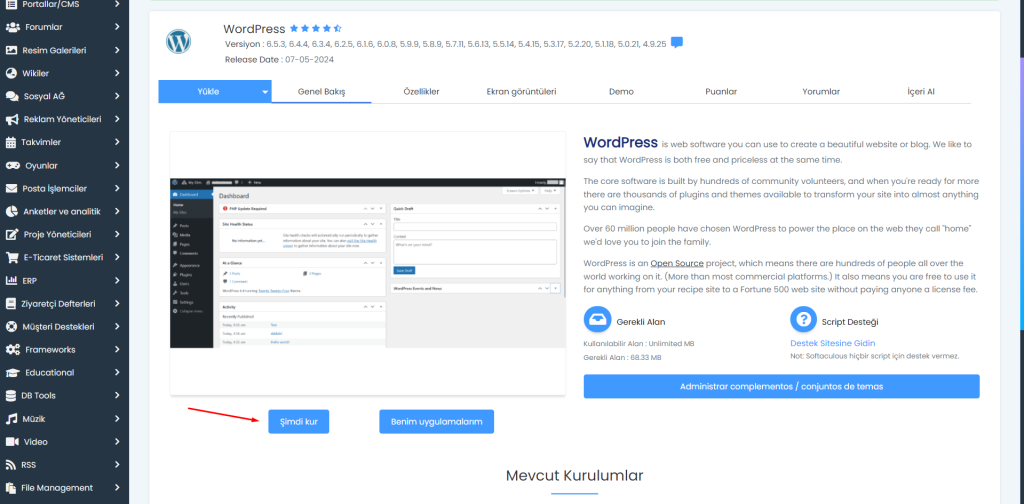
Adım 4: WordPress Kurulum Ayarlarını Yapın
WordPress kurulum ekranında, bazı temel bilgileri girmeniz istenecektir. Bu bilgiler genellikle site adı, site açıklaması, yönetici kullanıcı adı ve şifredir. Bu bilgileri girdikten sonra, diğer ayarları da isteğinize göre özelleştirebilirsiniz.
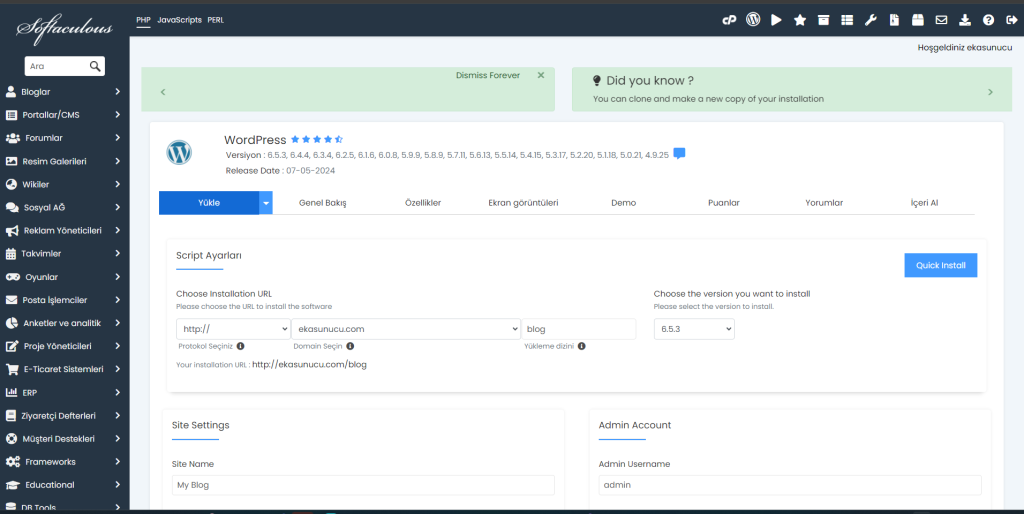
Adım 5: Kurulumu Tamamlayın
Tüm ayarları yaptıktan sonra, sayfanın en altına inerek “Install” (Kur) butonuna tıklayın. Softaculous, WordPress’in otomatik olarak kurulmasını sağlayacak ve kurulum sürecini gösterecek bir ilerleme çubuğu gösterecektir.
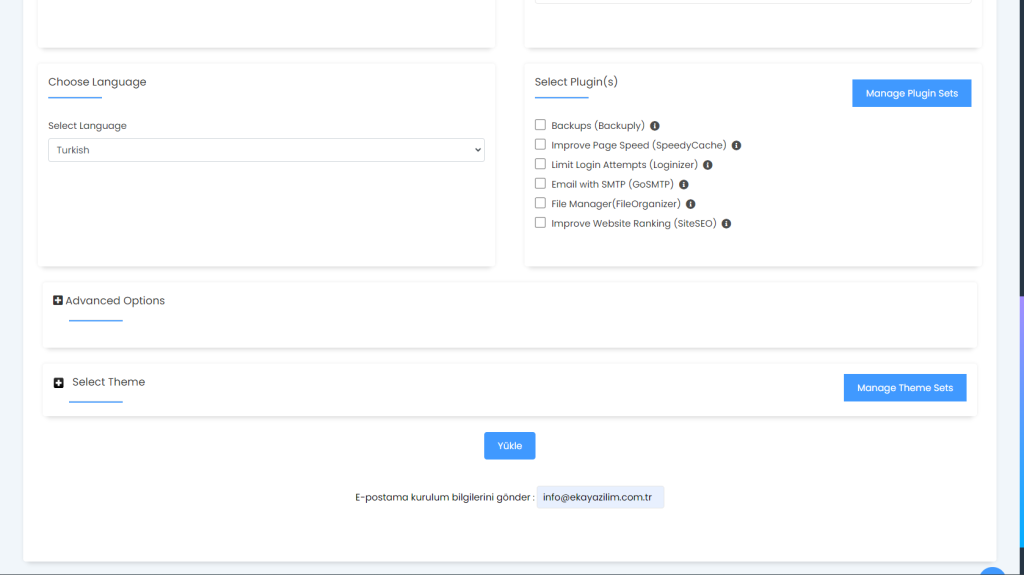
Adım 6: Kurulumu Onaylayın ve Bitirin
Kurulum tamamlandığında, Softaculous size başarıyla kurulduğuna dair bir mesaj gösterecektir. Bu ekranda genellikle size WordPress yönetim paneline giriş bağlantısını ve diğer önemli bilgileri sağlayacaktır. Yönetim paneline giriş yapabilir ve yeni WordPress sitenizi özelleştirmeye başlayabilirsiniz!
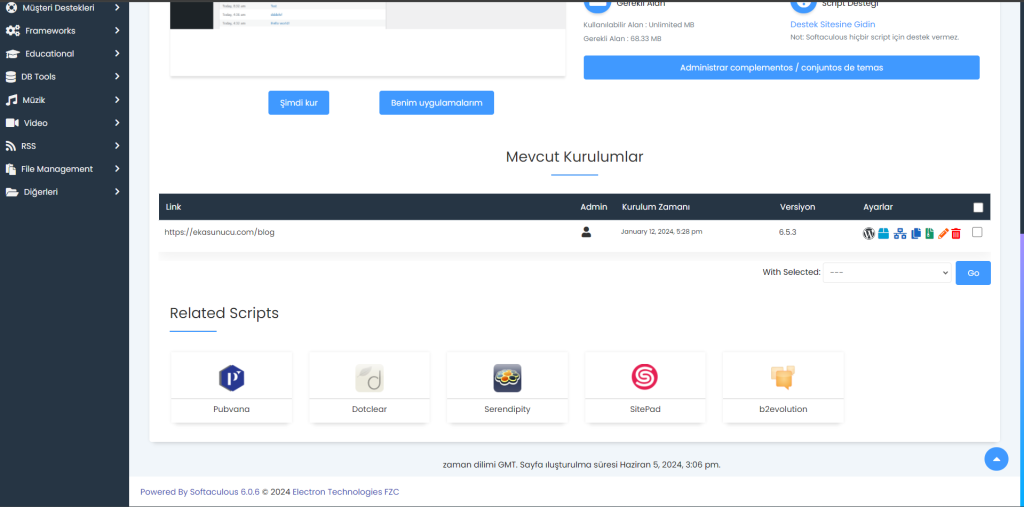
Sonuç
Artık cPanel üzerinden Softaculous’u kullanarak WordPress kurulumunu başarıyla tamamladınız. Yeni web sitenizde içerik oluşturabilir, tema ve eklentileri özelleştirebilir ve online varlığınızı geliştirebilirsiniz. Herhangi bir sorunuz varsa, hosting sağlayıcınızdan destek almayı unutmayın. İyi çalışmalar!
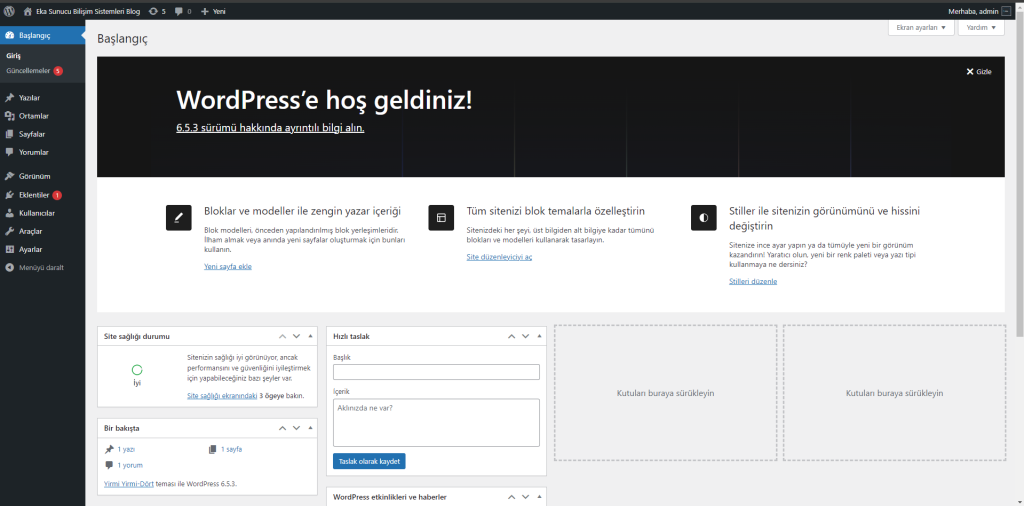
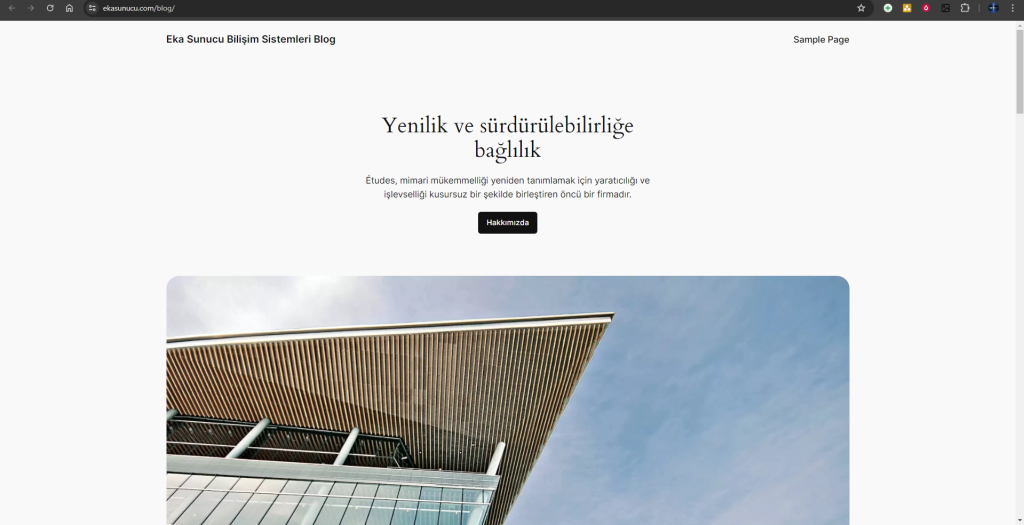











Bir yanıt yazın